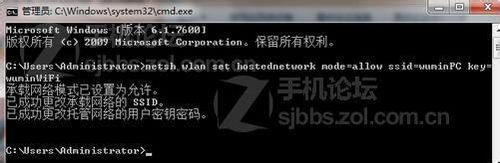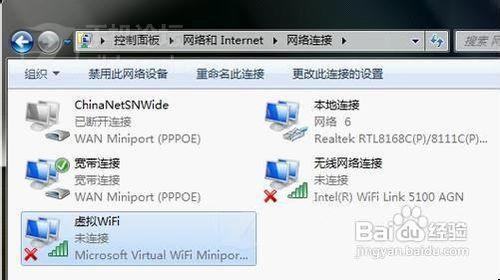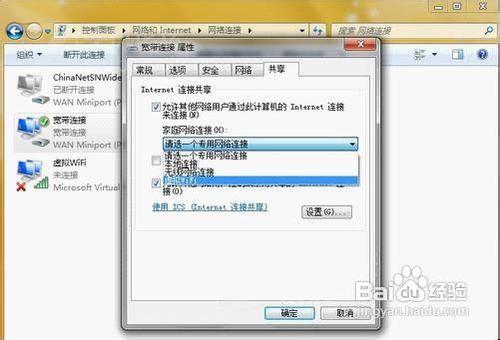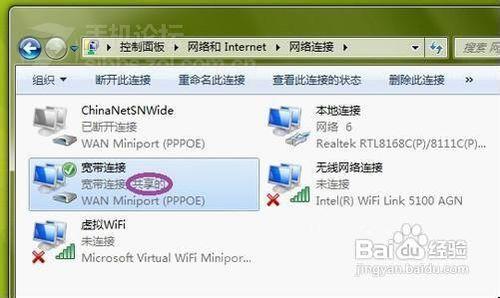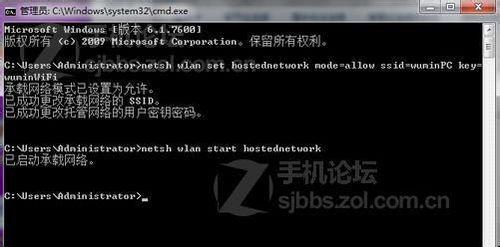開啟windows7的隱藏功能:虛擬WiFi和SoftAP(即虛擬無線AP),就可以讓電腦變成無線路由器,實現共享上網,節省網費和路由器購買費。宏碁、惠普、神州、華碩等筆記本親測通過。
工具/原料
win7系統
帶無線網卡的筆記本
步驟/方法
以管理員身份運行命令提示:
快捷鍵win+R→輸入cmd→回車
啟用並設定虛擬WiFi網卡:如下圖
此命令有三個參數,mode:是否啟用虛擬WiFi網卡,改為disallow則為禁用。
ssid:無線網名稱,最好用英文(以wuminPC為例)。
key:無線網密碼,八個以上字符(以wuminWiFi為例)。
以上三個參數可以單獨使用,例如只使用mode=disallow可以直接禁用虛擬Wifi網卡。
運行命令:netshwlansethostednetworkmode=allowssid=wuminPCkey=wuminWiFi
開啟成功後,在控制面板-網絡和Internet-網絡連接中會多出一個網卡為“MicrosoftVirtualWiFiMiniportAdapter”的無線連接2,為方便起見,將其重命名為虛擬WiFi。若沒有,只需更新無線網卡驅動就OK了。
設置Internet連接共享:
在“網絡連接”窗口中,右鍵單擊已連接到Internet的網絡連接,選擇“屬性”→“共享”,勾上“允許其他······連接(N)”並選擇“虛擬WiFi”。
確定之後,提供共享的網卡圖標旁會出現“共享的”字樣,表示“寬帶連接”已共享至“虛擬WiFi”。
開啟無線網絡:
繼續在命令提示符中運行:netshwlanstarthostednetwork
(將start改為stop即可關閉該無線網,以後開機後要啟用該無線網只需再次運行此命令即可)
至此,虛擬WiFi的紅叉叉消失,WiFi基站已組建好,主機設置完畢。筆記本、帶WiFi模塊的手機等子機搜索到無線網絡wuminPC,輸入密碼wuminWiFi,就能共享上網啦!
可以用手機連上,享受飛速上網吧!